Adicionando Carimbos
Na tela Edição de item, você pode inserir carimbos aos itens.
-
Na tela Edição de item, clique em Carimbos (Stamps).
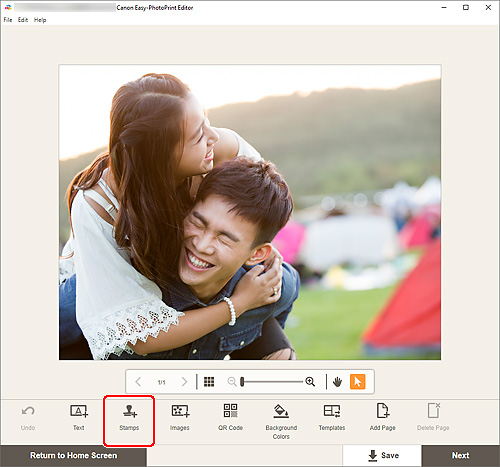
A Paleta de Carimbos aparece na Barra Lateral da tela Edição de item.
-
Na Paleta de Carimbos, selecione o carimbo que deseja usar.
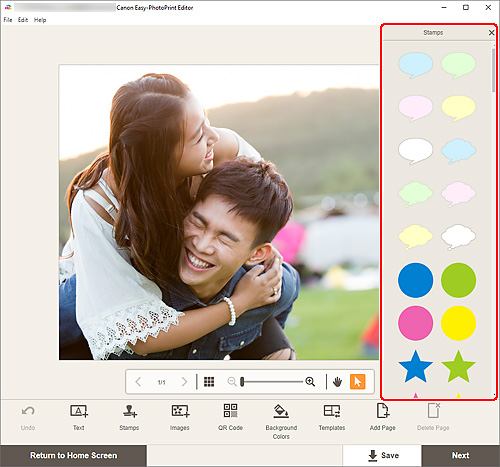
-
Ajuste o carimbo (mover, reduzir, ampliar, girar etc.).
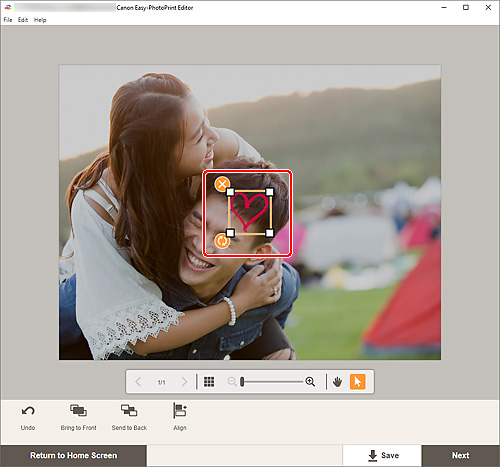
- Tamanho
- Arraste os quatro cantos brancos do carimbo para ajustar o tamanho.
 (Excluir)
(Excluir)- Exclui o carimbo.
 (Girar)
(Girar)-
Arraste para girar o carimbo livremente em torno de seu centro.
Clique para girar 90 graus no sentido horário.
 Nota
Nota- Arraste o carimbo para ajustar sua posição.
-
Windows
Do menu exibido ao clicar com o botão direito em um carimbo, você pode recortar ou copia-lo, ou alterar a ordem de exibição ou o alinhamento/distribuição de carimbos. O carimbo recortado ou copiado pode ser colado no menu exibido ao clicar com o botão direito na página.
-
macOS
Do menu exibido ao clicar com a tecla Control pressionada em um carimbo, você pode corta-lo ou alterar a ordem de exibição ou o alinhamento/distribuição de carimbos. O carimbo recortado ou copiado pode ser colado no menu exibido ao clicar com a tecla Control na página.
-
Na área de ferramentas de edição, ajuste os carimbos (alterar a ordem de exibição, alinhar/distribuir etc.).
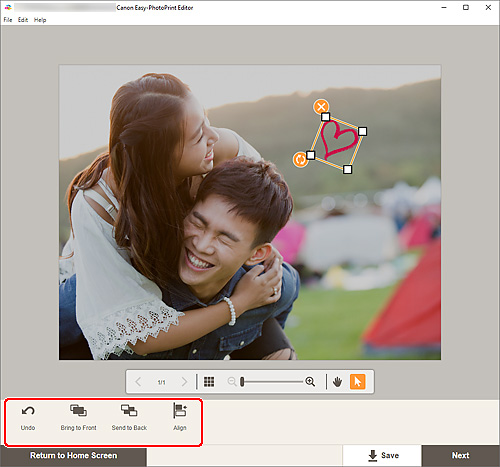
-
Clique fora do item.
O carimbo ajustado é refletido no item.
